WinUI3のCheckBoxの使い方
WinUI3でCheckBoxを用いた様々な形のチェックボックスの使い方を解説します。
Tags:#WinUI3
1. 基本形(2つの状態を持つチェックボックス)
実装例
チェックボックスの選択状態を表示する
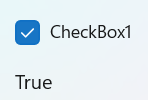
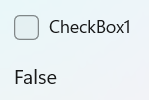
1.XAML(ボタンのUI定義)
<CheckBox x:Name="TwoStateCheckBox"
Content="CheckBox1"
Checked="Checked1"
Unchecked="Unchecked1" />
<TextBlock x:Name="IsCheckedText" FontSize="16" />
解説(XAML部分):
x:Name:チェックボックスの名前Content:チェックボックスの右に表示される内容Checked:チェックボックスが選択されたときのイベント名Unchecked:チェックボックスの選択が解除されたときのイベント名
2. C#(ボタンの動作を定義)
private void Checked1(object sender, RoutedEventArgs e)
{
IsCheckedText.Text = TwoStateCheckBox.IsChecked.ToString();
}
private void Unchecked1(object sender, RoutedEventArgs e)
{
IsCheckedText.Text = TwoStateCheckBox.IsChecked.ToString();
}
解説(C#部分):
IsChecked:チェックボックスの選択状態を取得
2. 3つの状態を持つチェックボックス
実装例
チェックボックスの選択状態を表示する
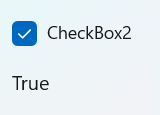

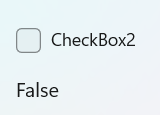
1. XAML(ボタンのUI定義)
<CheckBox x:Name="ThreeStateCheckBox"
Content="CheckBox2"
IsThreeState="True"
Checked="Checked2"
Unchecked="Unchecked2"
Indeterminate="Indeterminate2"/>
<TextBlock x:Name="IsCheckedText" FontSize="16" />
解説(XAML部分):
IsThreeState:3つの状態を持つことを明記Indeterminate:3つ目の状態
2. C#(ボタンの動作を定義)
private void Checked2(object sender, RoutedEventArgs e)
{
IsCheckedText.Text = ThreeStateCheckBox.IsChecked.ToString();
}
private void Unchecked2(object sender, RoutedEventArgs e)
{
IsCheckedText.Text = ThreeStateCheckBox.IsChecked.ToString();
}
private void Indeterminate2(object sender, RoutedEventArgs e)
{
IsCheckedText.Text = ThreeStateCheckBox.IsChecked.ToString();
}
解説(C#部分):
IsChecked:Indeterminateの選択時はnullとなる
3. (応用)カテゴリー選択できるチェックボックス
実装例
チェックボックスの選択状態を表示する
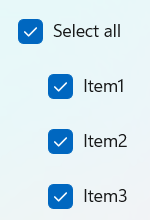
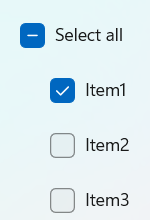
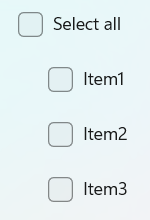
1. XAML(ボタンのUI定義)
<StackPanel Spacing="12" HorizontalAlignment="Center" VerticalAlignment="Center">
<CheckBox x:Name="CategoryCheckBox"
Content="Select all"
IsThreeState="True"
Checked="CheckedAll"
Unchecked="UncheckedAll"
Indeterminate="Indeterminate3" />
<CheckBox x:Name="Item1CheckBox" Content="Item1" Margin="24,0,0,0" Checked="ItemChecked" Unchecked="ItemUnchecked" />
<CheckBox x:Name="Item2CheckBox" Content="Item2" Margin="24,0,0,0" Checked="ItemChecked" Unchecked="ItemUnchecked" />
<CheckBox x:Name="Item3CheckBox" Content="Item3" Margin="24,0,0,0" Checked="ItemChecked" Unchecked="ItemUnchecked" />
</StackPanel>
2. C#(ボタンの動作を定義)
カテゴリーにあたるチェックボックスを選択したときのイベント
private void CheckedAll(object sender, RoutedEventArgs e)
{
Item1CheckBox.IsChecked = true;
Item2CheckBox.IsChecked = true;
Item3CheckBox.IsChecked = true;
}
private void UncheckedAll(object sender, RoutedEventArgs e)
{
Item1CheckBox.IsChecked = false;
Item2CheckBox.IsChecked = false;
Item3CheckBox.IsChecked = false;
}
- アイテムにあたるチェックボックスをすべて選択状態、または未選択状態にします。
カテゴリーにあたるチェックボックスをクリックしたときに2状態遷移に見せる
private void Indeterminate3(object sender, RoutedEventArgs e)
{
if (Item1CheckBox.IsChecked == true && Item2CheckBox.IsChecked == true && Item3CheckBox.IsChecked == true)
{
CategoryCheckBox.IsChecked = false;
}
}
- 本来nullになるとき(True状態でクリックしたとき)Falseへ遷移させます。
アイテムにあたるチェックボックスが選択されたとき呼ばれる関数
private void ItemCheckedSet()
{
if (Item1CheckBox != null)
{
if (Item1CheckBox.IsChecked == true && Item2CheckBox.IsChecked == true && Item3CheckBox.IsChecked == true)
{
CategoryCheckBox.IsChecked = true;
}
else if (Item1CheckBox.IsChecked == false && Item2CheckBox.IsChecked == false && Item3CheckBox.IsChecked == false)
{
CategoryCheckBox.IsChecked = false;
}
else
{
CategoryCheckBox.IsChecked = null;
}
}
}
- 最初の状態はnullなのでnullチェックを行う
- アイテムにあたるチェックボックスの選択状態がそれぞれ異なれば、カテゴリーにあたるチェックボックスをnullにする
アイテムにあたるチェックボックスで呼ばれるイベント
private void ItemChecked(object sender, RoutedEventArgs e)
{
ItemCheckedSet();
}
private void ItemUnchecked(object sender, RoutedEventArgs e)
{
ItemCheckedSet();
}
まとめ
CheckBoxの状態を使い分けることで表現できる選択肢の幅が広がります。
チェックボックスを実装する際には参考にしてみてください。
参考:WinUI 3 Gallery(リンクはアプリのダウンロードページに飛びます)
お仕事のご依頼・ご相談はこちら
フロントエンドからバックエンドまで、アプリケーション開発のご相談を承っております。
まずはお気軽にご連絡ください。
関連する記事
WinUI3のDropDownButtonでコンテキストメニューが簡単に!
WinUI3でしか使えない、DropDownButtonを使ったメニューの作り方を解説します。
WinUI3のButtonの使い方
WinUI3でButtonを用いた様々なボタンの表現を解説します。
WinUI3のAutoSuggestBoxを使った検索ボックスの作り方【日本語読み対応】
日本語の「読み(ひらがな)」に対応した検索機能付きボックスの作り方を、実際のコードとともに解説します
WinUI 3|XAMLで使えるレイアウトパネルの基本と配置方法
XAMLコードエディターでレイアウトパネルを用いた配置方法を解説します。
WinUI3のインストール手順とプロジェクトテンプレートの選び方
WinUI3をVisualStudioで開発するためのインストール手順と、プロジェクトテンプレートの選び方について解説します。